Cómo adjuntar una imagen a un correo electrónico en el Iphone 6?
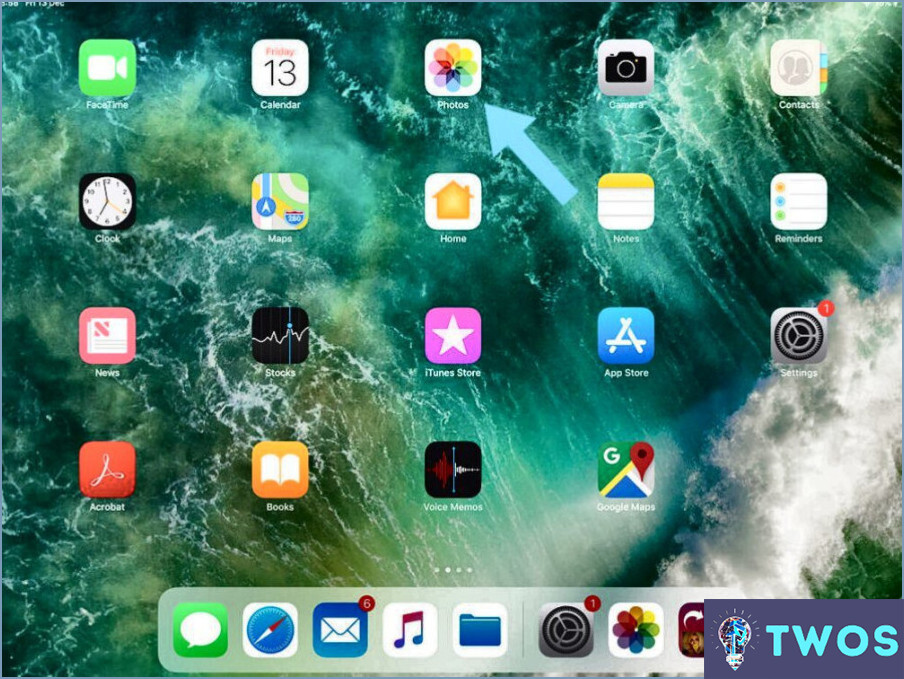
Adjuntar una imagen a un correo electrónico en su iPhone 6 es un proceso simple que se puede hacer en pocos pasos. A continuación te explicamos cómo hacerlo:
- Abre la aplicación de correo electrónico en tu iPhone 6 y comienza a redactar un nuevo correo electrónico.
- Toca el signo más (+) en la esquina inferior derecha de la pantalla. Esto hará que aparezca un menú de opciones.
- Selecciona "Foto o vídeo" en el menú. Esto te llevará a tu aplicación Fotos.
- Navegue por sus fotos y seleccione la que desea adjuntar a su correo electrónico. Puede seleccionar varias fotos si desea adjuntar más de una.
- Si quieres cambiar el tamaño o recortar la foto antes de enviarla, toca la foto y utiliza las herramientas de edición que aparecen. Cuando hayas terminado, toca "Elegir" para adjuntar la foto a tu correo electrónico.
- Una vez que hayas adjuntado la(s) foto(s) a tu correo electrónico, puedes añadir una línea de asunto y cualquier texto que quieras incluir en el cuerpo del correo electrónico.
- Cuando estés listo para enviar el mensaje, pulsa "Enviar" en la esquina superior derecha de la pantalla.
Ya está. Tu(s) foto(s) se adjuntará(n) a tu correo electrónico y estará(n) lista(s) para enviar.
Ten en cuenta que si envías un gran número de fotos o vídeos, es posible que tarden un poco en cargarse y adjuntarse al correo electrónico. También puedes considerar el uso de un servicio de almacenamiento en la nube como iCloud o Google Drive para compartir archivos grandes, ya que los archivos adjuntos de correo electrónico a veces pueden tener un tamaño limitado.
En resumen, adjuntar una imagen a un correo electrónico en tu iPhone 6 es un proceso rápido y sencillo. Solo tienes que abrir la aplicación de correo electrónico, tocar el signo más, seleccionar "Foto o vídeo", elegir tu(s) foto(s) y enviar el correo electrónico. ¡Feliz envío!
¿Cómo cambio la configuración de mi correo electrónico en mi iPhone 6?
Para cambiar los ajustes de correo electrónico en tu iPhone 6, sigue estos pasos:
- Abre la app Ajustes en tu iPhone 6.
- Desplázate hacia abajo y toca en Correo, Contactos, Calendarios.
- Toca en tu cuenta de correo electrónico.
- Desde aquí, puede realizar cambios en la configuración de su correo electrónico, como actualizar su contraseña, cambiar su firma de correo electrónico o ajustar la frecuencia con la que su iPhone comprueba si hay nuevos correos electrónicos.
Es importante tener en cuenta que los ajustes específicos disponibles pueden variar en función del proveedor de correo electrónico. Si tiene problemas para encontrar una configuración específica o para realizar cambios, puede consultar la documentación de soporte de su proveedor de correo electrónico o ponerse en contacto con su equipo de atención al cliente para obtener ayuda.
¿Cómo activo mi correo electrónico en mi iPhone?
Activar tu correo electrónico en tu iPhone es un proceso sencillo. Estos son los pasos que debes seguir:
- Ve a la aplicación "Ajustes" de tu iPhone.
- Desplázate hacia abajo y toca en "Contraseñas & Cuentas".
- Toque en "Añadir cuenta".
- Seleccione su proveedor de correo electrónico de la lista.
- Introduzca su dirección de correo electrónico y contraseña.
- Pulse sobre "Iniciar sesión".
Una vez que haya completado estos pasos, su cuenta de correo electrónico se activará en su iPhone y podrá enviar y recibir correos electrónicos en su dispositivo.
¿Por qué no puedo recibir mis correos electrónicos en mi teléfono?
Si tienes problemas para recibir tus correos electrónicos en tu teléfono, puede haber varias razones. Una posibilidad es que no tengas la aplicación de correo electrónico correcta instalada en tu teléfono. Otra posibilidad es que tu cuenta de correo electrónico no esté configurada para funcionar con tu teléfono. Para solucionar este problema, puedes intentar instalar la aplicación de correo electrónico correcta o configurar tu cuenta de correo electrónico para que funcione con el teléfono. Si sigues teniendo problemas, puedes ponerte en contacto con tu proveedor de correo electrónico para que te ayude. Es importante que te asegures de que tu teléfono y tu cuenta de correo electrónico están sincronizados correctamente para evitar perder mensajes importantes.
¿Dónde puedo encontrar la configuración de mi cuenta de correo electrónico?
Para encontrar la configuración de tu cuenta de correo electrónico, inicia sesión con tu nombre de usuario y contraseña. Una vez que hayas iniciado sesión, ve a la interfaz principal o a la página de inicio de tu proveedor de servicios de correo electrónico. Busca un enlace o pestaña que suele llamarse "configuración" u "opciones". Este enlace suele encontrarse en la esquina superior derecha o en un menú desplegable accesible desde un icono o el nombre de tu cuenta. Al hacer clic en el enlace "configuración" u "opciones", accederás a una página en la que podrás personalizar varios aspectos de tu cuenta de correo electrónico. Aquí puedes gestionar la información de tu perfil, cambiar la contraseña, establecer filtros de correo electrónico, ajustar las preferencias de notificación y configurar otros parámetros específicos de la cuenta. Es importante tener en cuenta que la ubicación exacta y el etiquetado de los ajustes pueden variar en función de su proveedor de servicios de correo electrónico, pero el proceso general debería ser similar.
¿Por qué mi correo electrónico no recibe mensajes?
Si no estás recibiendo correos electrónicos, puede haber varias razones. En primer lugar, es posible que su dirección de correo electrónico sea incorrecta u obsoleta. En segundo lugar, es posible que tu buzón esté lleno, lo que significa que no puede recibir más mensajes. También vale la pena comprobar las carpetas de spam o de correo no deseado para ver si los mensajes se filtraron allí accidentalmente. Si sigues sin encontrar los mensajes, ponte en contacto con tu proveedor de correo electrónico. Ellos pueden ayudarte a solucionar el problema y asegurarse de que tu correo electrónico funciona correctamente. Si sigues estos pasos, te asegurarás de no perderte ningún mensaje importante.
¿Cómo recupero mis correos electrónicos en mi bandeja de entrada?
Para recuperar tus correos electrónicos en la bandeja de entrada, puedes seguir estos pasos si tu correo electrónico está alojado en Google. En primer lugar, abre Gmail y haz clic en el icono Configuración situado en la esquina superior izquierda de la pantalla. A continuación, haz clic en la pestaña Reenvío y POP/IMAP. En "Acceso IMAP", selecciona Habilitar IMAP y haz clic en Guardar cambios. Por último, cierra la pestaña "Configuración" y haz clic en "Bandeja de entrada" en la esquina superior izquierda de la pantalla. Esto debería devolver tus correos electrónicos a tu bandeja de entrada. Si sigues sin encontrar tus correos, comprueba las carpetas de spam o papelera.
Deja una respuesta

Artículos Relacionados